KontrolPackでネットワーク経由でコンピュータを接続/制御

KontrolPackを使えば、ネットワーク内のコンピューターを簡単に制御できます。異なるオペレーティングシステムで稼働しているコンピューターを簡単に接続・管理できます。
システムにQt5をインストールする必要があるUbuntuLinuxユーザーおよび開発者ですか?それを使用するためにインストールするパッケージがわかりませんか?お手伝いします!LinuxにQt5をインストールする方法については、このガイドに従ってください。

公式ソフトウェアリポジトリ–ターミナルを介してUbuntuにQt5をインストールします
Ubuntuを使用している場合、システムでQt 5を起動して実行するための最良の方法は、公式のUbuntuソフトウェアリポジトリを使用することです。インストールプロセスを開始するには、ターミナルウィンドウを開く必要があります。
Ubuntu Linuxデスクトップでターミナルウィンドウを開く には、キーボードのCtrl + Alt + Tを押し ます。または、アプリメニューで「ターミナル」を検索して開きます。
Ubuntuデスクトップでターミナルウィンドウが開いたら、インストールを開始できます。apt install コマンドを使用し て、コンピューターに「qt5-default」パッケージを設定します。
sudo apt install qt5-default
上記のaptinstall コマンドを入力すると 、Ubuntuからパスワードの入力を求められます。パスワードを要求される理由は、sudoに パスワードが必要なためです。ユーザーパスワードを入力し、Enterキーを押します。パスワードのフィードバックが表示されなくても心配しないでください。
パスワードが正常に入力された場合、端末はパスワードを受け入れ、システムの「qt5-default」パッケージに必要なすべての依存関係を収集しようとする必要があります。すべての依存関係が収集されたら、 Y ボタンを押してインストールを続行します。
公式のUbuntuソフトウェアソースを使用したQt5のインストールは、システムにダウンロードしてインストールする必要があるのはほんの一握りなので、迅速に行う必要があります。Qt 5の詳細については、公式ドキュメントを確認してください。
公式ソフトウェアリポジトリを介してUbuntuにQt5をインストールする– GUI
GUIを使用してUbuntuPCでQt5をセットアップする場合は、Synaptic PackageManagerを使用するのが最善の方法です。これは、Ubuntuユーザーがターミナルに触れることなくパッケージを検索してインストールできる優れたアプリケーションです。
残念ながら、SynapticはUbuntuシステムにプリインストールされていません。動作させるには、Ubuntuソフトウェアを開き、「Synaptic」を検索してインストールします。動作させたら、アプリメニューから開きます。
Synaptic Package Managerを開いた状態で、アプリの右上のセクションにある[検索]ボタンを探し、マウスでクリックします。次に、「検索」の横にあるテキストボックスをクリックして、「qt5-default」と入力します。
検索語を入力した後、ポップアップウィンドウ内の「検索」ボタンを見つけてクリックし、Ubuntuソフトウェアリポジトリの検索を実行します。検索に時間がかかることはありません。
検索結果で「qt5-default」を探し、マウスで右クリックします。右クリックメニュー内で、[インストール用にマーク]オプションを探して選択します。

Synaptic Package Managerで「qt5-default」パッケージがインストール用にマークされたので、「Apply」ボタンを見つけてマウスで選択します。「適用」をクリックすると、SynapticはUbuntuPCにQt5をダウンロードしてインストールしようとします。
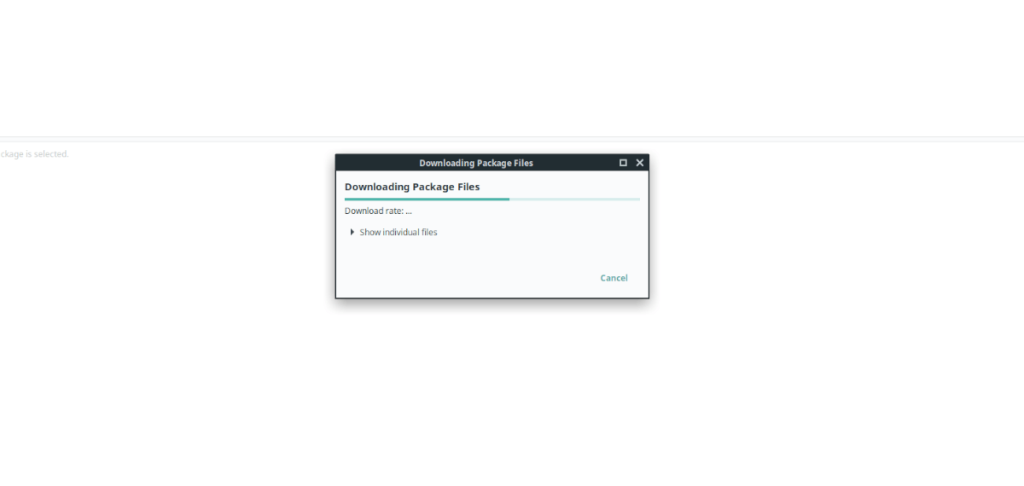
インストールにそれほど時間はかからないはずです。プロセスが完了したら、Synaptic Package Managerは不要になったので、閉じます。Linux用のQt5の詳細については、ドキュメントを確認してください。
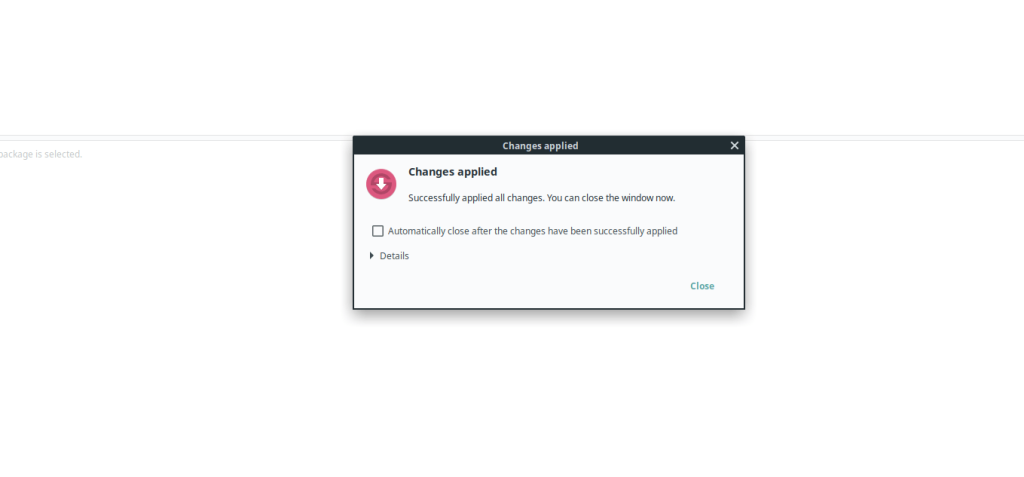
QtWebサイトからUbuntuにQt5をインストールします
Ubuntuの公式パッケージを使用してUbuntuにQt5をインストールすることを強くお勧めしますが、WebサイトからQt5をダウンロードしてその方法でインストールすることもできます。
公式ウェブサイトからQt5のインストールを開始するには、ターミナルウィンドウを開きます。Ctrl + Alt + Tを使用してUbuntuデスクトップでターミナルウィンドウを開く か、アプリメニューで「ターミナル」を検索できます。
ターミナルウィンドウが開いたら、wget コマンドを使用し て最新のQt5をWebサイトからダウンロードします。
wget https://download.qt.io/official_releases/qt/5.12/5.12.10/qt-opensource-linux-x64-5.12.10.run
Qt 5をダウンロードした後、プログラムとして実行できるようにファイルのアクセス許可を更新する必要があります。
sudo chmod + x qt-opensource-linux-x64-5.12.10.run
Qt5実行ファイルを実行してインストールを開始します。
./qt-opensource-linux-x64-5.12.10.run
Qt 5実行ファイルのインストールに続いて、さまざまな依存関係をインストールする必要があります。これらの依存関係は、Qt5がUbuntuで正しく実行されるために必要です。
sudo apt install libfontconfig1 build-essential mesa-common-dev libglu1-mesa-dev
これらの依存関係をすべてインストールしたら、Ubuntuのデスクトップエントリを作成する必要があります。これを行うには、以下のコマンドを入力します。
touch〜 / .local / share / Applications / Qt-Creator.desktop echo "[Desktop Entry] Version = 1.0 Encoding = UTF-8 Type = Application Name = QtCreator Comment = QtCreator NoDsiplay = true Exec =(QTのフォルダーをインストール)/ Tools / QtCreator / bin / qtcreator%f Icon =(QTのインストールフォルダー)/5.4/Src/qtdoc/doc/images/landing/icon_QtCreator_78x78px.png名前[en_US] = Qt-Creator ">〜/ .local / share / ApplicationsQt-Creator.desktop
QtCreatorファイルの権限をchmodで更新します 。
sudo chmod + x〜 / .local / share / ApplicationsQt-Creator.desktop
echoを使用して、QtをUbuntu上のproファイルのデフォルトのファイルの関連付けにします 。
echo "text / qtcreator = Qt-Creator.desktop;" >>〜/ .local / share / Applications / defaults.list
ファイルの関連付けを追加すると、すべてが機能するはずです。
KontrolPackを使えば、ネットワーク内のコンピューターを簡単に制御できます。異なるオペレーティングシステムで稼働しているコンピューターを簡単に接続・管理できます。
繰り返しのタスクを自動で実行したいですか?手動でボタンを何度もクリックする代わりに、アプリケーションが
iDownloadeは、BBCのiPlayerサービスからDRMフリーのコンテンツをダウンロードできるクロスプラットフォームツールです。.mov形式の動画もダウンロードできます。
Outlook 2010の機能についてはこれまで詳細に取り上げてきましたが、2010年6月までにリリースされないため、Thunderbird 3について見ていきましょう。
たまには休憩も必要です。面白いゲームを探しているなら、Flight Gearを試してみてください。無料のマルチプラットフォームオープンソースゲームです。
MP3 Diagsは、音楽オーディオコレクションの問題を解決するための究極のツールです。mp3ファイルに適切なタグを付けたり、アルバムカバーアートを追加したり、VBRを修正したりできます。
Google Waveと同様に、Google Voiceも世界中で大きな話題を呼んでいます。Googleはコミュニケーション方法を変えることを目指しており、
Flickrユーザーが高画質で写真をダウンロードできるツールはたくさんありますが、Flickrのお気に入りをダウンロードする方法はありますか?最近、
サンプリングとは何でしょうか?Wikipediaによると、「サンプリングとは、一つの録音から一部、つまりサンプルを取り出し、それを楽器や音楽として再利用する行為です。
Googleサイトは、Googleのサーバー上でウェブサイトをホストできるGoogleのサービスです。しかし、一つ問題があります。それは、バックアップのための組み込みオプションがないことです。



![FlightGear Flight Simulatorを無料でダウンロード[楽しもう] FlightGear Flight Simulatorを無料でダウンロード[楽しもう]](https://tips.webtech360.com/resources8/r252/image-7634-0829093738400.jpg)




